HL-2135W
Preguntas frecuentes y Solución de problemas |
Clic aquí para Configurar la máquina Brother para una red inalámbrica usando el modo inalámbrico automático (Wi-Fi Protected Setup o AOSS™).
Si tiene un punto de acceso WLAN/enrutador respaldando WPS (Wi-Fi Protected Setup) o AOSS™ (AirStation One-Touch Secure System), usted puede fácilmente conectar su máquina Brother a su network inalámbrico.
Para utilizar WPS o AOSS™, su punto de acceso WLAN/enrutador debe respaldar WPS o AOSS™. Confirmar que su su punto de acceso WLAN/enrutador tenga el símbolo WPS o AOSS™ según mostrado debajo. Para más información, refiérase a las instrucciones suministradas con el enrutador/punto de acceso.
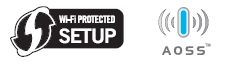
Configurar las especificaciones inalámbricas:
- Colocar la máquina dentro del rango de su punto de acceso/enrutador de WPS o AOSS™.
El intervalo puede variar según el entorno. Consulte las instrucciones suministradas con el enrutador/punto de acceso.
- Asegurarse que la máquina esté conectada.
- Encender la máquina y esperar que se encuentre en el estado Ready.
- Mmantener presionado el botón WPS o AOSS™ de su punto de acceso/enrutador inalámbrico por varios segundos.

El tiempo de mantener presionado el botón puede variar dependiendo del punto de acceso/enrutador. Para información sobre cómo confirmar si el punto de acceso/enrutador está listo para ser utilizado, refiérase a las instrucciones suministradas con su punto de acceso/enrutador.
- Presioanr el botón de configuración inalámbricas en la parte trasera de la máquina pormenos de 2 segundos, cómo ilustrado debajo.
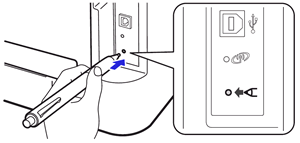
- Utilizar un bolígrafo de punta mediana y presionar el botón.
- NO PRESIONAR el botón por más de 3 segundos, debido a que la máquina cambiará el Método de PIN del modo de Configuración de Seguridad del Wi-Fi. Para eliminar dicho método, esperar 5 minutos o apagar y encender la impresora. Luego, presionar el botón de configuración inalámbricas y tratar de iniciar desde el paso 1.
- La máquina buscará por un punto de acceso/enrutador que soporte Wi-Fi Protected Setup o AOSS™ por 2 minutos. Mientras tanto, la luz indicadora de Tóner parpadeará (encendiéndose por 0.2 segundos y apagándose por 0.1 segundos).
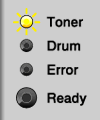
La impresora se esta conecatndo a un punto de acceso/enrutador. Durante ese tiempo, las luces indicaadoras de Toner y de Drum parpadearán (encendiéndose por 0.2 segundos y apagándose por 0.1 segundo).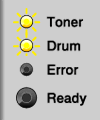
- Esperar hasta que la luz indicadora de Ready de su máquina indique Connected. La luz indicadora de Ready se encenderá por 5 minutos. Esta indicación significa que la máquina se ha conectado a su punto de acceso/enrutador.
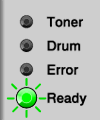
Si la luz indicadora de Ready no esta parpadeando, la impresora ha fallado en conectarse con el punto de acceso/enrutador.
Si la conexión ha fallado, verificar el código de error en el reporte WLAN impreso. clic aquí para más detalles sobre el código de error.
La configuración inalámbrica ha finalizado.
Por favor continuar los pasos a continuación para instalar el controlador de la impresora para la conexión al network. Aún así haya impreso a través de una conexión USB, necesita instalar el controlador de la impresora para la conexión al network.
Instalando el controlador del network:
NOTA: Las ilustraciones pueden variar dependiendo del sistema operativo que este utilizando y su máquina Brother.
- Asegurarse de que su computadora esté encendida y que haya ingresado al sistema con derechos Administrativos.
Si existe algún programa abierto, cerrarlo.
- Colocar el CD-ROM en el compartimiento de CD-ROM.
Para usuarios de Windows:
Si no tiene el DVD de instalación, por favor visitar la sección de Descargas de esta página y descargar el Paquete de Controlador y Programa. Las instrucciones de instalación estan disponibles en la sección de descargas.
Para usuario sde Macintosh:
Si no tiene el CD-ROM de instalación, por favor visitar la sección de Descargas de esta página y descargar el controlador de la impresora. Las instrucciones de instalación estan disponibles en la sección de descargas.
Para usuarios de Windows:
- La pantalla de instalación aparecerá automáticamente. Seleccionar el modelo y su idioma (si aplica).
NOTA: De no aparecer la pantalla de instalación automáticamente, clic aquí para instrucciones sobre cómo abrir la pantalla de instalación.
- El menú del CD-ROM aparecerá. Clic en Install MFL-Pro Suite, y clic Yes si está de acuerdo con las condiciones.
Al aparecer la pantalla de User Account Control, clic en Allow o Yes.
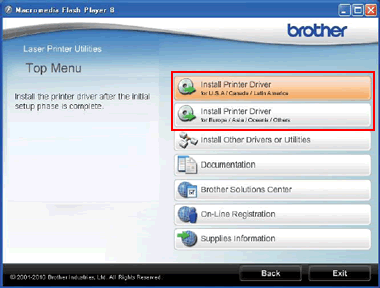
- Seguir las instrucciones en pantalla para completar la configuración.
Para usuarios de Macintosh
- Clic doble en el icono Start Here OSX para instalarlo.
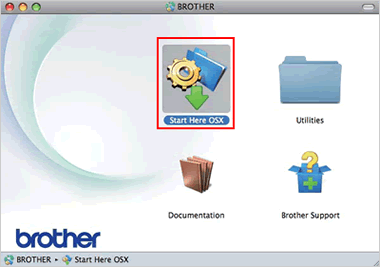
- Seguir las instrucciones en pantalla para completar la configuración.
- La pantalla de instalación aparecerá automáticamente. Seleccionar el modelo y su idioma (si aplica).
